Win10系統隱私設置中有一個位置選項,下面有一個定位的功能,可以記錄和查看Win10系統的位置信息。這個功能對一些需要用戶提供地理信息的應用是非常重要的,但是有些用戶打不開Win10系統的定位功能,這個問題怎麼解決呢?
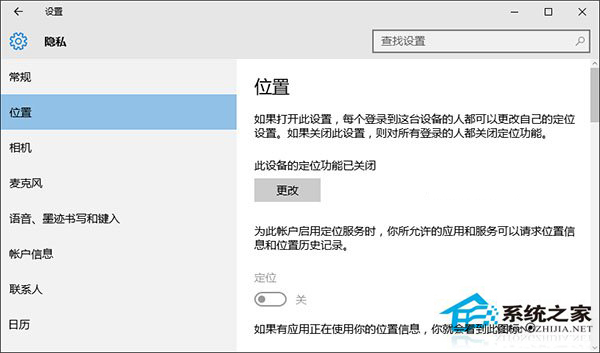
操作步驟如下:
1、按Win+R打開運行,輸入services.msc回車打開服務;
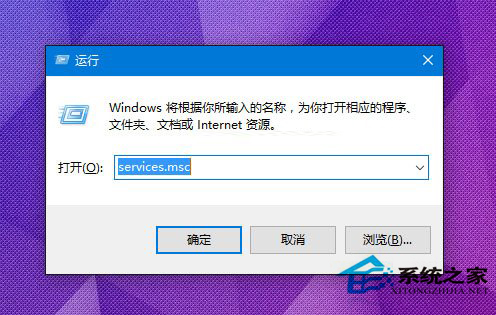
2、在服務中找到名為Geolocation Service的服務,雙擊打開其屬性。
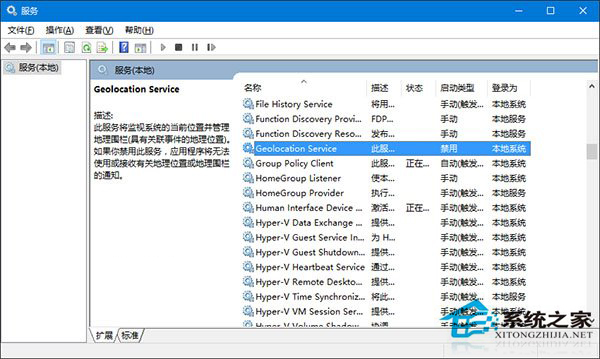
3、在屬性中將Geolocation Service服務啟動類型設置為手動,點擊“確定”保存設置;
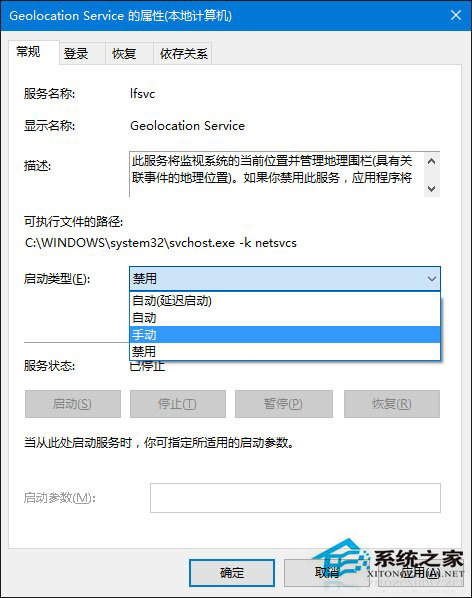
4、回到服務窗口中,選中Geolocation Service服務,點擊左側的“啟動”,啟動該服務;
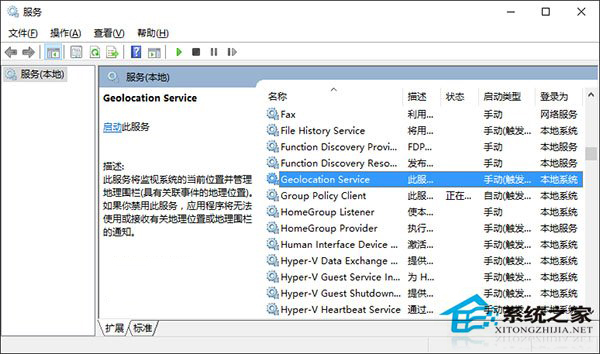
5、之後在設置——隱私——位置中可以看到定位服務的開啟按鈕已恢復可用狀態,點擊將其開啟即可。
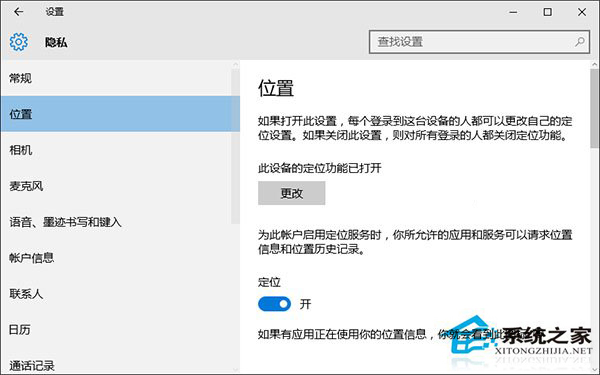
在服務列表開啟Geolocation Service項目後,位置選項中定位的開關為灰色的問題就能得到解決,這樣也就能夠正常地打開Win10的定位服務了。